随着手机摄像功能的不断提升,我们拍摄的视频画质也越来越清晰,但有时候高清画质并不是我们所追求的,在一些特定场合下,降低视频画质可能更符合我们的需求,比如节省存储空间、降低流量消耗等。手机如何降低视频画质呢?手机视频分辨率调整方法又有哪些呢?让我们一起来探讨一下。
手机视频分辨率调整方法
方法如下:
1.打开手机进入后,选择快剪辑应用进入,点击主界面的剪辑的选项。
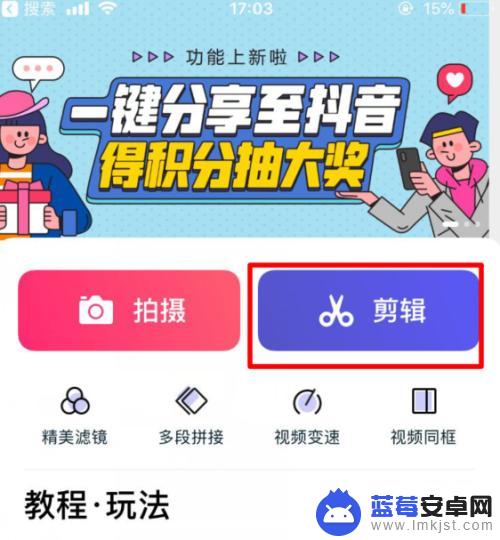
2.点击后,在手机中选择需要编辑的视频,点击下方的导入。
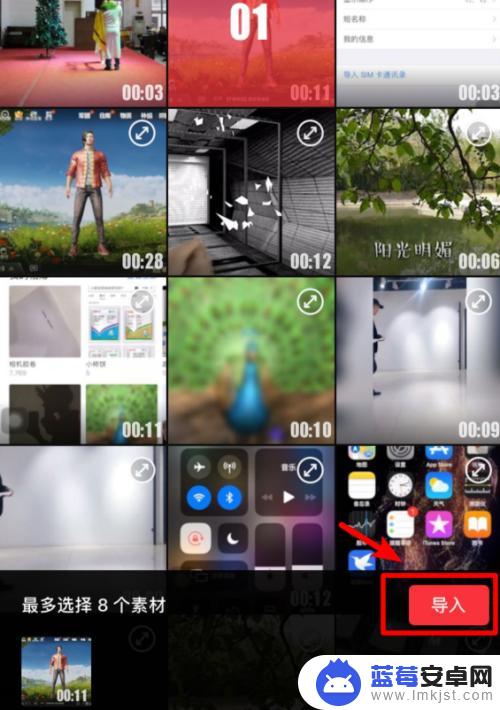
3.导入后,根据页面提供的比例,选择视频比例后,点击确定。
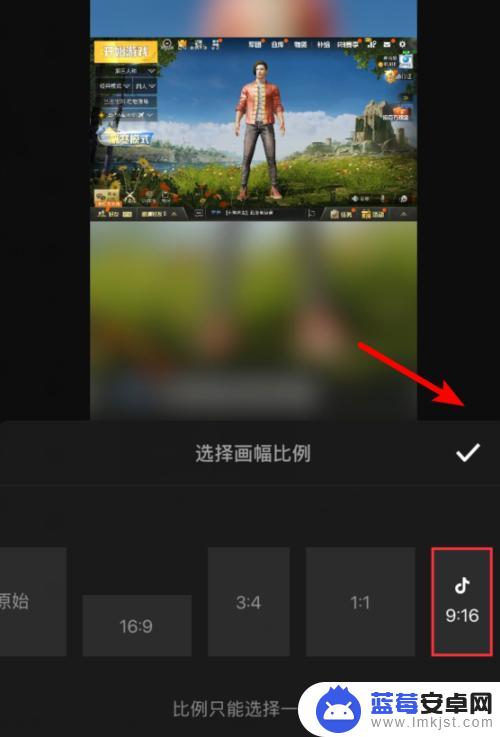
4.点击后,视频比例会发生改变,这时点击右上方的下一步。
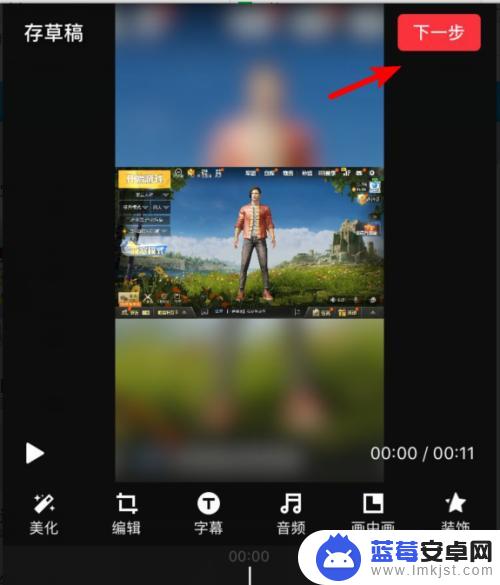
5.点击后,在视频界面,点击生成的选项。
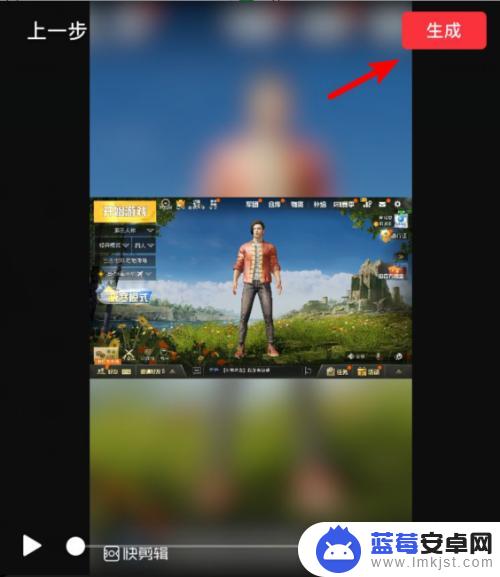
6.点击后,在下方的清晰度中,选择自定义或者原画质的选项。
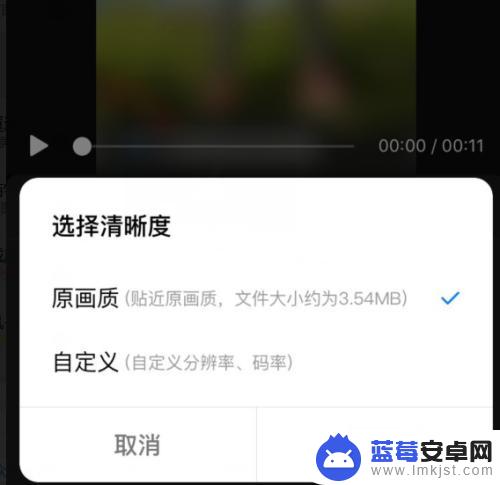
7.点击后,在设置界面。通过拖动分辨率和码率,就可以调整视频的分辨率和大小。调整后,点击生成的选项。
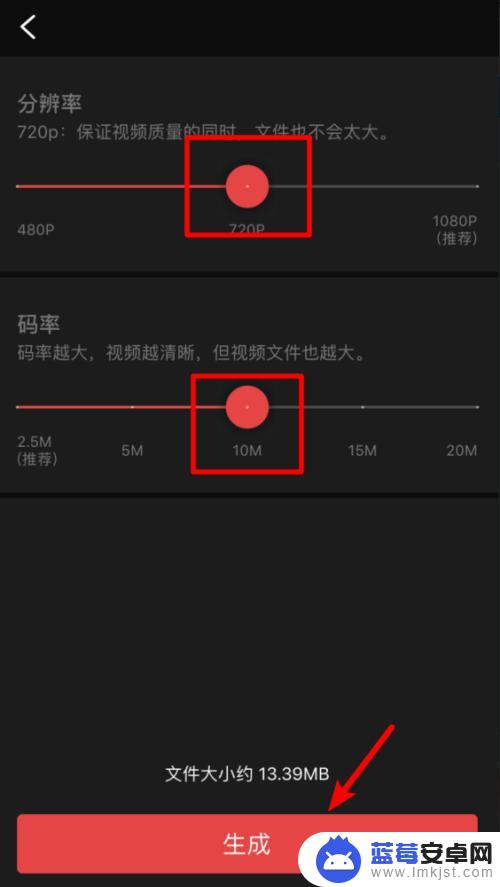
8.点击后,页面会生成编辑后的视频,生成完毕后,即可修改视频的大小和分辨率。
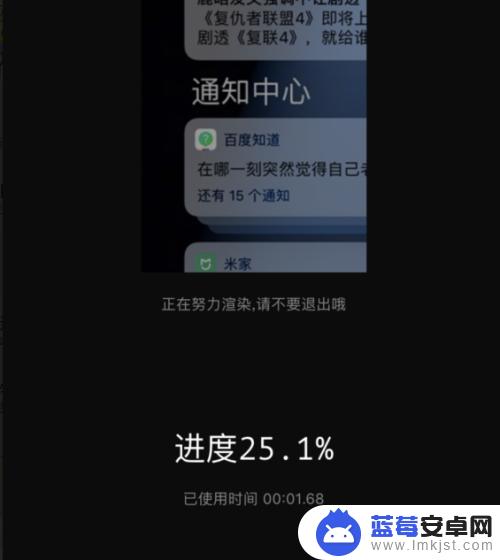
以上就是手机如何降低视频画质的全部内容,如果遇到这种情况,你可以按照以上操作解决,非常简单快速,一步到位。












